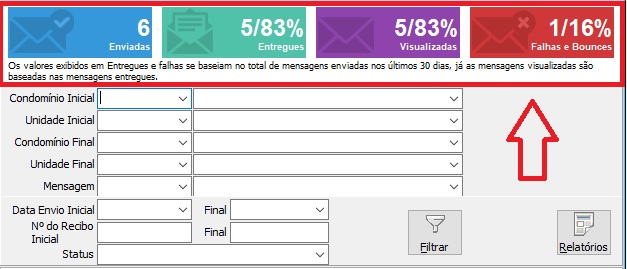Mudanças entre as edições de "Notificação de Remessa"
(→Ativação) |
|||
| Linha 29: | Linha 29: | ||
| style="background-color:#96CFF5;border:none;padding:0.097cm;"| | | style="background-color:#96CFF5;border:none;padding:0.097cm;"| | ||
| − | O sistema entende como lançamento de Remessa, aqueles com o Histórico Padrão de acordo com o '''Parâmetro | + | O sistema entende como lançamento de Remessa, aqueles com o Histórico Padrão de acordo com o [[Parâmetro 116 – Remessa|'''Parâmetro 116 – Remessa''']]. |
|} | |} | ||
Edição das 11h21min de 14 de outubro de 2020
Índice
Índice
Visão Geral
- Permite que o proprietário e outros favorecidos recebam uma mensagem por e-mail quando há realização da remessa, que para o sistema irá consistir no débito da mesma no conta corrente.
O envio será feito periodicamente de acordo com execução do robô de disparos de e-mail.
|
Para acessar a ferramenta, será necessário a liberação da tela nas configurações de senha do sistema. Com exceção do usuário master.
Caminho: Financeiro > Funções Diversas > Remessa
Procedimentos
- Nesse tópico abordaremos as configurações necessárias para o funcionamento da Notificação de Remessa.
Ativação
- Para que a Notificação de Remessa comece a funcionar, o usuário deverá aceitar os termos em Financeiro > Funções Diversas > Remessa > Ativar Notificação por e-mail. Com isso, para cada lançamento de Remessa inserido no conta corrente será enviado um e-mail.
|
O sistema entende como lançamento de Remessa, aqueles com o Histórico Padrão de acordo com o Parâmetro 116 – Remessa. |
Após a ativação da Notificação de Remessa, o sistema habilitará o checkbox Desativar Notificação por E-mail dentro do Contrato de Administração do Proprietário, na aba Remessa (Admin. de Locação > Contrato de Administração). Caso o proprietário não queira receber os e-mails, basta marcar a opção.
Outra forma de desativar os envios de e-mails para as remessas, é informando Não no Termo de Ativação (Financeiro > Funções Diversas > Remessa > Ativação de Notificação de Remessa). Porém ao realizar essa mudança, o sistema deixa de enviar para todos os proprietários.
Textos
- Nessa aba será possível cadastrar as mensagens que serão disparadas, e filtrar as mesmas.
A tela é composta dos seguintes campos:
- A) Descrição: Descrição interna da mensagem. Essa informação não será disparada junto com a mensagem sendo somente um localizador para o sistema.
- B) Variáveis do sistema: Combo onde serão listadas as "Tags" que farão referência aos respectivos dados do sistema que poderão ser inseridos no corpo e/ou título da mensagem.
- C) Assunto: Título do e-mail enviado ao destinatário.
- D) Mensagem: Campo onde será cadastrado o corpo da mensagem.
As variáveis disponíveis no sistema são:
<#DATA_REMESSA_CC>Data da remessa: Exibe a data de lançamento da remessa no conta corrente.
<#VALOR_REMESSA>Valor da remessa: Exibe o valor da remessa informada no conta corrente.
<#FORMA_PAGAMENTO>Forma de pagamento: Exibe a forma de pagamento informada no Contas a Pagar.
<#TIPO_PAGAMENTO>Tipo de Pagamento: Exibe o tipo de pagamento cadastrado no contrato de administração/remessa do proprietário.
<#NOME_FAVORECIDO>Nome do Favorecido: Exibe o nome do favorecido cadastrado no contrato de administração/remessa do proprietário.
<#CC_FAVORECIDO>Conta corrente do Favorecido: Exibe a Conta Corrente do favorecido cadastrado no contrato de administração/remessa do proprietário.
<#OBSERVACAO>Observação: Complemento informado no lançamento do Conta Corrente.
<#DATA_CORRENTE>Data do disparo do e-mail: Exibe a data de disparo do e-mail.
<#NOME_PROPRIETARIO>Nome do Proprietário: Exibe o nome do proprietário referente ao imóvel.
<#CPF_PROPRIETARIO>CPF do Proprietário: Exibe o CPF do proprietário referente ao imóvel.
<#ENDERECO_IMOVEL>Endereço do Imóvel: Endereço informado no cadastro do Imóvel.
<#NOME_GERENTE>Nome do Gerente: Exibe o nome do regente do proprietário.
<#NOME_FILIAL>Nome da Filial: Exibe o nome da Filial que é informado no cadastro de Filiais (Tabelas Gerais > Principais > Filial). Nesse caso, o sistema insere o nome da filial vinculada ao cadastro do proprietário.
<#CNPJ_FILIAL>CNPJ da Filial: Exibe o CNPJ da Filial que é informado no cadastro de Filiais. Nesse caso, o sistema insere o CNPJ da filial vinculada ao cadastro do proprietário.
<#ENDERECO_FILIAL>Endereço da Filial: Exibe o endereço da Filial que é pego do cadastro de Filiais (Tabelas Gerais > Principais > Filial). Nesse caso, o sistema insere o endereço da filial vinculada ao cadastro do proprietário.
<#TELEFONE_FILIAL>Telefone da Filial: Exibe o telefone da Filial atrelada ao proprietário.
<#TELEFONE_EMPRESA>Telefone da Empresa: Exibe o telefone informado no cadastro da Empresa.
|
A mesma deverá ser substituída manualmente por outra a critério do usuário.
|
Importar Modelo Padrão
- Como dito anteriormente, o sistema trará um modelo de mensagem pré-configurada que poderá ser utilizada pelo usuário. O arquivo desse modelo se localiza sempre na pasta "Mailgun" dentro do diretório de instalação do sistema. Ex. C:\Base\Mailgun.
Logs
- Na tela de Logs (Financeiro > Funções Diversas > Remessa > Logs) será possível visualizar/filtrar o status de cada disparo de e-mails, de um forma onde o usuário poderá acompanhar de perto o andamento do processo.
Os possíveis Logs atualmente no sistema, são:
- E-mail Enviado: O aplicativo de envio aceitou a solicitação para enviar/encaminhar o e-mail e a mensagem foi colocada na fila.
- E-mail Não Enviado: O aplicativo de envio rejeitou o pedido para enviar/ encaminhar o e-mail.
- E-mail Entregue: O aplicativo de envio enviou o e-mail e foi aceito pelo servidor de e-mail do destinatário.
- E-mail com Falha na Entrega: Ocorre quando uma mensagem não é entregue. Há várias razões pelas quais o aplicativo de envio pare de tentar
entregar mensagens e as descarta, incluindo: Devoluções, mensagens que atingiram seu limite de novas tentativas, endereços anteriormente não assinados/devolvidos/queixados ou endereços rejeitados por um Spam.
- E-mail Blacklist: O destinatário do e-mail clicou no botão de reclamação de spam em seu cliente de e-mail.
- E-mail Aberto: O destinatário abriu/leu o e-mail recebido.
- E-mail Clicado: O destinatário abriu um link vinculado ao e-mail.
Dashboard de Envios
Implementado o quadro informativo que exibe as quantidades de mensagens enviadas, entregues, visualizadas e que houveram falhas.
Os valores apresentados no quadro serão baseados pelos últimos 30 dias.